win8.1系统打不开wifi怎么办?win8.1系统打不开wifi的解决方法图文教程
[Windows8] win8.1系统打不开wifi怎么办?win8.1系统打不开wifi的解决方法图文教程win8.1系统笔记本连接网络上网的方法有很多,最常用就是wifi连接上网,最近有windows8.1系统戹反映,win8.1系统打不开wifi的情况,网络出现红色叉叉,重装驱动都没办解决,这该怎么办... 17-02-17
现在win8.1系统笔记本连接网络上网的方法有很多,最常用就是wifi连接上网,可是有些用户遇到win8.1系统打不开wifi的情况,网络出现红色叉叉,重装驱动都没办解决。那么该如何解决win8.1系统打不开wifi的问题呢?下面代码网的小编带来win8.1系统打不开wifi的解决方法图文教程,一起来看看吧。
解决方法:
1、正常联网情况下;
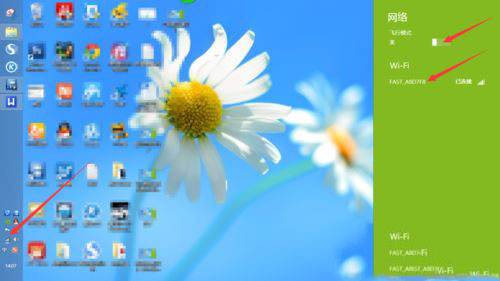
2、正常飞行模式下;

3、然后问题出现了 飞行关了 但是wifi没开 而且网络出现红色叉叉;

4、这时候 我们先把飞行关上 然后我们需要同时按住fn和f2(有小天线的那个 最上排的辅助功能键里找)。

拓展阅读:
win8笔记本搜索不到周围wifi信号怎么办 win8电脑搜索不到wifi的多种原因及解决方法
以上就是对win8.1系统打不开wifi的解决方法图文教程全部内容的介绍,方法很简单,有同样问题的朋友可以按照上述的方法进行设置解决,简单四个步骤设置之后,wifi就恢复正常了,希望本教程对大家有所帮助。
相关文章:
-
[windows10] Win10系统安装教程: 最靠谱Win10重置与重装系统详细图文教程Win10系统安装主要分两种情况,一种是已经是Win10系统,但存在一些问题;另外一种开…
-
-
[Windows8] win8系统怎么关闭自动启动的应用程序当我们升级到win8系统的时候,有些程序就会开机自动启动了,当我们想要关闭自动启动的程序的时候应该怎样做呢?小编整理了一…
-
[windows10] Win10如何在任务栏上自定义工具栏?Win10在任务栏上自定义文件夹的方法Win10如何在任务栏上自定义工具栏?很多朋友们还不会,下面小编就给大家带来Wi…
-
-
版权声明:本文内容由互联网用户贡献,该文观点仅代表作者本人。本站仅提供信息存储服务,不拥有所有权,不承担相关法律责任。
如发现本站有涉嫌抄袭侵权/违法违规的内容, 请发送邮件至 2386932994@qq.com 举报,一经查实将立刻删除。
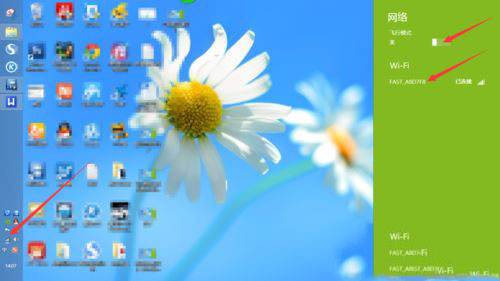







发表评论